版权声明:欢迎分享,但请注明出处,谢谢 https://blog.csdn.net/qq_28057577/article/details/78226084
前言:
在
Android实战(橘子娱乐)-首页(第一篇 MVP框架基本搭建和实现准备) 中,我们实现了首页实现的准备以及MVP框架的基本搭建,也提到这篇我们将对首页的布局和activiy代码进行讲解,接下来我们完成这部分的学习。
依然是一张gif图直观些:
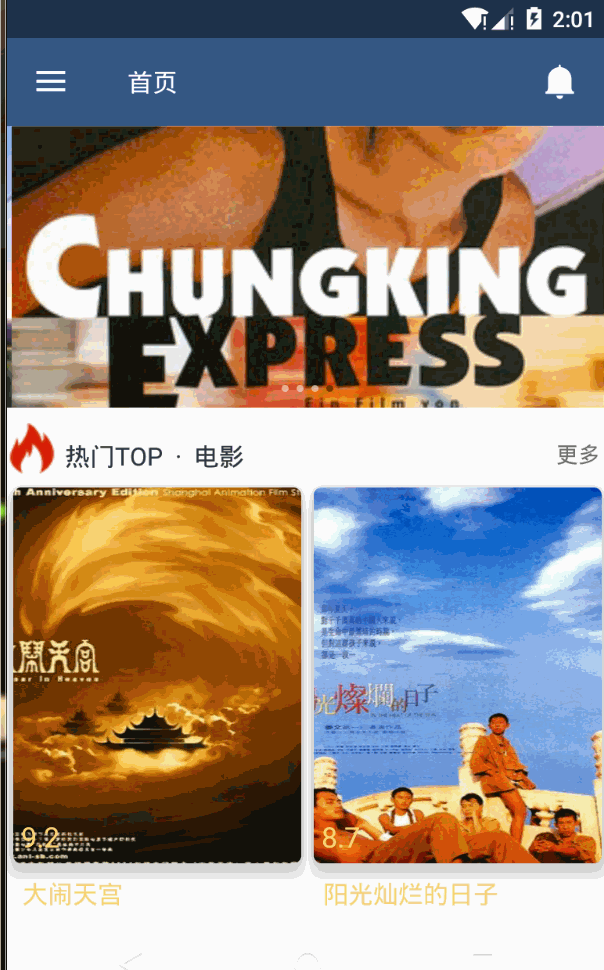
ok,讲布局xml之前我们先来设置一下Activity的Theme,下面是Theme代码(styles.xml):
<resources xmlns:tools="http://schemas.android.com/tools"> <!-- Base application theme. --> <style name="AppTheme" parent="Theme.AppCompat.Light.NoActionBar"> <!-- Customize your theme here. --> <item name="colorPrimary">@color/colorPrimary</item> <item name="colorPrimaryDark">@color/colorPrimary</item> <item name="colorAccent">@color/colorPrimary</item> <item name="android:windowBackground">@color/background_material_light_new</item> <item name="android:windowAnimationStyle">@style/AnimationActivity</item> <!-- ActionBar上Menu的字体颜色 --> <item name="actionMenuTextColor">@color/white</item> <item name="android:actionOverflowMenuStyle" tools:targetApi="lollipop">@style/OverflowMenu</item> <!--按钮的颜色--> <item name="drawerArrowStyle">@style/AppTheme.DrawerArrowToggle</item> </style> <style name="AppTheme.DrawerArrowToggle" parent="Base.Widget.AppCompat.DrawerArrowToggle"> <item name="color">@android:color/white</item> </style>
- <style name="OverflowMenu" parent="Widget.AppCompat.PopupMenu.Overflow">
<item name="overlapAnchor">false</item> <item name="android:color">@color/white</item> </style> <!--Activity动画--> <style name="AnimationActivity" parent="@android:style/Animation.Activity"> <!--打开新activity的进入效果--> <item name="android:activityOpenEnterAnimation">@anim/slide_in_left</item> <!--打开新activity销毁前的效果--> <item name="android:activityOpenExitAnimation">@anim/slide_out_left</item> <!--关闭当前activity,进入上一activity的效果--> <item name="android:activityCloseEnterAnimation">@anim/slide_in_right</item> <!--当前activity关闭的效果--> <item name="android:activityCloseExitAnimation">@anim/slide_out_right</item> </style></resources>
这么多style其实我重点想说一下
android:windowAnimationStyle 也就是设置Activity进入退出切换的动画效果,上面注释很清楚
<!--打开新activity的进入效果--> <item name="android:activityOpenEnterAnimation">@anim/slide_in_left</item> <!--打开新activity销毁前的效果--> <item name="android:activityOpenExitAnimation">@anim/slide_out_left</item> <!--关闭当前activity,进入上一activity的效果--> <item name="android:activityCloseEnterAnimation">@anim/slide_in_right</item> <!--当前activity关闭的效果--> <item name="android:activityCloseExitAnimation">@anim/slide_out_right</item>
那我们具体来看一下每个动画效果应该是怎样写的;
首先在res下面建anim文件夹保存动画文件,再来看具体文件:
<?xml version="1.0" encoding="utf-8"?><set xmlns:android="http://schemas.android.com/apk/res/android"> <translate android:duration="300" android:fromXDelta="0" android:toXDelta="100%" /> <!-- //间隔时间 单位为毫秒 android:duration="300" //起始时x坐标的位置,其他类推 android:fromXDelta="0" //加P表示一父view为参照物 android:toXDelta="100%p" --></set>
注释一看便懂,也就不赘述了,如果不是很明白可以修改着跑起来看他们的效果就明白了。其实除了这种在styles.xml文件夹中添加style添加activity过渡效果以外,Google其实还提供了一种叫 ActvityOptions的一种方式添加过渡效果,想了解的伙伴可以去搜一下,这里就不展开了。
style文件定义好我们需要用,这时候直接在AndroidManifest.xml的application标签下设置
Android:theme="@style/AppTheme"应用于全局即可,当然你可以设置单个Activity。
style设置好接下来我们来看首页布局文件(actvity_main.xml):
<?xml version="1.0" encoding="utf-8"?><android.support.v4.widget.DrawerLayout xmlns:android="http://schemas.android.com/apk/res/android" xmlns:app="http://schemas.android.com/apk/res-auto" android:id="@+id/drawer_layout" android:layout_width="match_parent" android:layout_height="match_parent" > <!--主布局--> <!-- CoordinatorLayout是一个super FrameLayout他提供了不需要写动画效果就能实现滚动效果的一种能力 比如:让浮动按钮上下滑动显示Snackbar,扩展或者缩小toolbar头部,控制某个view收缩扩展。 --> <android.support.design.widget.CoordinatorLayout android:layout_width="match_parent" android:layout_height="match_parent" android:layout_above="@+id/rg_root"> <!-- AppBarLayout是继承自LinearLayout实现的一个ViewGroup容器组件,作用是支持了 APP Bar的手势滑动操作 --> <android.support.design.widget.AppBarLayout style="@style/Theme.AppCompat.Light" android:layout_width="match_parent" android:layout_height="wrap_content" app:elevation="0dp"> <!--顶部导航栏 layout_scrollFlags监听IRecyclerView的滚动事件 必须至少启用scroll ,enterAlways表示一旦滚动这个view就可见 app:popupTheme:设置有上角弹出菜单的样式 --> <android.support.v7.widget.Toolbar android:id="@+id/toolbar" android:layout_width="match_parent" android:layout_height="?attr/actionBarSize" android:background="@color/colorPrimary" app:layout_scrollFlags="scroll|enterAlways" app:titleTextAppearance="@style/Toolbar.TitleText" app:popupTheme="@style/AppTheme.PopupOverlay"> <RelativeLayout android:padding="5dp" android:layout_width="wrap_content" android:layout_height="wrap_content"> <TextView android:text="首页" android:textSize="16sp" android:textColor="@color/white" android:layout_width="wrap_content" android:layout_centerVertical="true" android:layout_height="wrap_content" android:layout_alignParentLeft="true" /> <ImageView android:id="@+id/btn_message" android:layout_alignParentRight="true" android:layout_centerVertical="true" android:layout_marginRight="10dp" android:clickable="true" android:src="@drawable/home_message" android:layout_width="wrap_content" android:layout_height="match_parent" /> </RelativeLayout> </android.support.v7.widget.Toolbar> </android.support.design.widget.AppBarLayout> <com.aspsine.irecyclerview.IRecyclerView android:id="@+id/rv_content" android:layout_width="match_parent" android:layout_height="match_parent" app:refreshHeaderLayout="@layout/irecyclerview_refresh_header" app:refreshEnabled="true" app:layout_behavior="@string/appbar_scrolling_view_behavior"> </com.aspsine.irecyclerview.IRecyclerView> </android.support.design.widget.CoordinatorLayout> <!--侧滑菜单配置 app:headerLayout:配置侧滑抽屉顶部布局 app:menu:配置底部菜单 --> <android.support.design.widget.NavigationView android:id="@+id/navigation" android:layout_width="wrap_content" android:layout_height="match_parent" android:layout_gravity="start" android:background="@color/white" app:headerLayout="@layout/drawer_head_view" app:menu="@menu/drawer_menu"/></android.support.v4.widget.DrawerLayout>
分析:DrawerLayout和Navigation这里就不讲了,这里主要分析一下,在RecyclerView上滑的过程中,Toolbar更随滚动隐藏和展示的效果实现。要支持Toolbar
隐藏和展示
的效果需要
将内容保存到CoordinatorLayout
这个FrameLayout中,然后需要Toolbar和RecyclerView绑定起来,这样在RecyclerView滑动的时候才会触发Toolbar的显示与隐藏。所以上面在Toolbar中设置了
a
pp:layout_scrollFlags
=
"scroll|enterAlways"
,在IRecyclerView上设置了
app:layout_behavior
=
"@string/appbar_scrolling_view_behavior"
就是这个意图。
app:layout_behavior
=
"@string/appbar_scrolling_view_behavior"
是固定不变的,我们来分析一下
a
pp:layout_scrollFlags
=
"scroll|enterAlways"
的值和区别:
app:refreshHeaderLayout="@layout/irecyclerview_refresh_header" app:refreshEnabled="true"
一个是设置支持刷新,另外一个是设置刷新头部布局的,看上面gif下拉刷新的时候有几种状态:1.刷新前显示释放刷新 2.刷新中显示正在刷新 3.刷新完成后显示刷新完成。我们来看看他具体是什么
(irecyclerview_refresh_header.xml)
<?xml version="1.0" encoding="utf-8"?><com.andy.orange.widget.ClassicRefreshHeaderView xmlns:android="http://schemas.android.com/apk/res/android" android:layout_width="match_parent" android:layout_height="60dp"></com.andy.orange.widget.ClassicRefreshHeaderView>
一个自定义的刷新头,这节我们先不讲,放到第三篇来完成。接下来我们来看看主页面Java类的逻辑代码:
MainActivity.java
package com.andy.orange.ui;import android.content.Intent;import android.support.annotation.NonNull;import android.support.design.widget.NavigationView;import android.support.v4.view.GravityCompat;import android.support.v4.widget.DrawerLayout;import android.support.v7.app.ActionBar;import android.support.v7.app.ActionBarDrawerToggle;import android.support.v7.widget.GridLayoutManager;import android.support.v7.widget.Toolbar;import android.util.Log;import android.view.Menu;import android.view.MenuItem;import android.view.View;import android.widget.ImageView;import android.widget.TextView;import android.widget.Toast;import com.andy.orange.R;import com.andy.orange.adapter.MainRecyclerViewAdapter;import com.andy.orange.anims.LandingAnimator;import com.andy.orange.anims.ScaleInAnimationAdapter;import com.andy.orange.base.BaseActivity;import com.andy.orange.bean.Film;import com.andy.orange.ui.coder.CoderActivity;import com.andy.orange.ui.home.presenter.impl.MainPresenterImpl;import com.andy.orange.ui.home.view.MainView;import com.andy.orange.ui.movie.MovieDetailActivity;import com.andy.orange.ui.movie.MovieDisplayActivity;import com.andy.orange.ui.music.MusicActivity;import com.andy.orange.utils.SharedPreferencesUtils;import com.aspsine.irecyclerview.IRecyclerView;import com.aspsine.irecyclerview.OnRefreshListener;import java.util.ArrayList;import java.util.List;import java.util.Random;import butterknife.BindView;/** * Created by Andy Lau on 2017/8/8. */public class MainActivity extends BaseActivity implements MainView, NavigationView.OnNavigationItemSelectedListener,OnRefreshListener,View.OnClickListener{ private int count=24; private int start=0; private int randomStart= new Random().nextInt(300); @BindView(R.id.toolbar) Toolbar mToolbar; @BindView(R.id.navigation) NavigationView mNavigation; @BindView(R.id.drawer_layout) DrawerLayout mDrawerLayout; @BindView(R.id.rv_content) IRecyclerView mIRecyclerView; @BindView(R.id.btn_message) ImageView mMsgBtn; private ImageView IvHeadImg; private TextView loginTv; private MainRecyclerViewAdapter mMainAdapter; private List<Film.SubjectsBean> mList = new ArrayList<>(); private MainPresenterImpl mainPresenter; /* * 侧滑导航的选中监听 * */ @Override public boolean onNavigationItemSelected(@NonNull MenuItem item) { //侧滑导航选中事件监听 int itemId=item.getItemId(); switch (itemId){ case R.id.menu_home: break; case R.id.menu_live: //启动直播页面 Intent liveIntent=new Intent(MainActivity.this,LiveActivity.class); startActivity(liveIntent); break; case R.id.menu_duanzi: //启动搞笑段子页面 Intent duanIntent=new Intent(MainActivity.this,DuanziActivity.class); startActivity(duanIntent); break; case R.id.menu_book: //启动搞笑段子页面 Intent bookIntent=new Intent(MainActivity.this,BookActivity.class); startActivity(bookIntent); break; case R.id.menu_movie: //启动电影页面 Intent intent = new Intent(MainActivity.this, MovieDisplayActivity.class); startActivity(intent); break; case R.id.menu_music: //启动音乐页面 Intent intent1=new Intent(MainActivity.this, MusicActivity.class); startActivity(intent1); break; case R.id.menu_info: //启动作者信息页 Intent coderIntent=new Intent(MainActivity.this, CoderActivity.class); startActivity(coderIntent); break; case R.id.menu_about: //启动开源信息 break; case R.id.menu_logout: //退出 SharedPreferencesUtils.setSharedData(this,"is_login",false,"boolean"); Intent restart=new Intent(MainActivity.this, MainActivity.class); startActivity(restart); break; } //关闭drawer item.setChecked(true); mDrawerLayout.closeDrawer(GravityCompat.START); return true; } /* * 继承自封装的BaseActivity * */ @Override public int getChildLayoutId() { return R.layout.activity_main; } @Override public void initPresenter() { mainPresenter=new MainPresenterImpl(this, this); } @Override public void initView() {
mContext=this; setToolbar(); setNavigationView(); initData(); mainPresenter.requestHotFilm(randomStart,count); randomStart=randomStart+count; } /* * 设置toolbar和与drawerLayout绑定 * */ private void setToolbar() { setSupportActionBar(mToolbar); ActionBar actionBar=getSupportActionBar(); //菜单按钮可用 actionBar.setHomeButtonEnabled(true); //回退按钮可用 //actionBar.setDisplayHomeAsUpEnabled(true); //将drawerLayout和toolbar绑定在一起 ActionBarDrawerToggle toggle=new ActionBarDrawerToggle(this,mDrawerLayout,mToolbar,R.string.app_name,R.string.app_name); //初始化状态 toggle.syncState(); //设置drawerLayout的监听事件 打开/关闭 mDrawerLayout.addDrawerListener(toggle); //去除侧滑菜单的遮罩层 //mDrawerLayout.setScrimColor(Color.TRANSPARENT); //初始化内容 // mToolbar.setTitleTextColor(getResources().getColor(R.color.black)); //设置右上角消息图标监听事件 mMsgBtn.setOnClickListener(this); } /* * 设置导航菜单 * */ private void setNavigationView() { //设置图标显示他自己的颜色 mNavigation.setItemIconTintList(null); //获取到侧滑菜单顶部 View headerView=mNavigation.getHeaderView(0); //获取绑定头像和登录提示文本 IvHeadImg= (ImageView) headerView.findViewById(R.id.header_icon); loginTv= (TextView) headerView.findViewById(R.id.nick_name); //设置导航监听 mNavigation.setNavigationItemSelectedListener(this); setHomeDefaultState(); //初始化登录状态 initLoginState(); } /** * 设置首页默认被选中的状态 */ private void setHomeDefaultState(){ Menu menu=mNavigation.getMenu(); MenuItem item=menu.getItem(0).getSubMenu().getItem(0); item.setChecked(true); } /* * 初始化登录状态 * */ private void initLoginState() { //获取sharedPreference的登录状态 Boolean isLogin=false; isLogin= (Boolean) SharedPreferencesUtils.readSharedData(mContext,"is_login","boolean"); if (null !=isLogin && isLogin){ //获取上次登录时间 long date= (long) SharedPreferencesUtils.readSharedData(this,"login_date","long"); //大于一周设置设置登录状态为false if (System.currentTimeMillis()-date>7*24*3600*1000){ SharedPreferencesUtils.setSharedData(this,"is_login",false,"boolean"); isLogin=false; } } if (null !=isLogin && isLogin){ IvHeadImg.setImageResource(R.mipmap.head_image); String username= (String) SharedPreferencesUtils.readSharedData(mContext,"nick_name","string"); loginTv.setText(username); }else { //Toast.makeText(mContext,"未等录 " ,Toast.LENGTH_SHORT).show(); loginTv.setText("点击登录"); IvHeadImg.setOnClickListener(new View.OnClickListener() { @Override public void onClick(View v) { //启动登录界面 Intent intent=new Intent(MainActivity.this,LoginActivity.class); startActivity(intent); //Toast.makeText(MainActivity.this,"login",Toast.LENGTH_SHORT).show(); } }); } } /* * 初始化数据 * */ private void initData() { //初始化适配器 mMainAdapter = new MainRecyclerViewAdapter(mContext, mList); //设置布局 GridLayoutManager manager=new GridLayoutManager(mContext,2,GridLayoutManager.VERTICAL,false); //设置item跨度 manager.setSpanSizeLookup(new GridLayoutManager.SpanSizeLookup() { @Override public int getSpanSize(int position) { if (position==0||position==1||position==mList.size()+2){ return 2; } return 1; } }); //绑定布局管理器和刷新监听器 mIRecyclerView.setLayoutManager(manager); mIRecyclerView.setOnRefreshListener(this); //MainRecyclerViewAdapter开放setOnItemClickListener()方法 mMainAdapter.setOnItemClickListener(new MainRecyclerViewAdapter.onItemClickListener() { @Override public void onItemClick(int position, ImageView imageView) { //启动电影细节页 Intent intent=new Intent(MainActivity.this, MovieDetailActivity.class); intent.putExtra("movieId",mList.get(position).getId()); startActivity(intent); } }); //设置recyclerview动画 mIRecyclerView.setItemAnimator(new LandingAnimator()); //设置适配器 mIRecyclerView.setIAdapter(new ScaleInAnimationAdapter(mMainAdapter)); } @Override public void onRefresh() { mIRecyclerView.setRefreshing(true); mainPresenter.requestHotFilm(randomStart,count); randomStart=randomStart+count; } /* * 继承自MainRecyclerViewAdapter.OnItemClickListener接口的方法 * */ @Override public void getFilmInfos(Film film) { mIRecyclerView.setRefreshing(false); for (int i=0;i<film.getSubjects().size();i++) { mList.add(film.getSubjects().get(i)); } mMainAdapter.notifyDataSetChanged(); } @Override public void onClick(View v) { switch (v.getId()){ case R.id.btn_message: Toast.makeText(mContext,"查看推送消息!",Toast.LENGTH_LONG).show(); Log.d("log","查看推送消息"); break; default: break; } }}
这部分的代码有点多,具体的注释都很清楚,我们主要理一理思路,先来继承关系
class MainActivity extends BaseActivity implements MainView, NavigationView.OnNavigationItemSelectedListener,OnRefreshListener,View.OnClickListener
首先继承了我们之前写好的基础activity类,继承了一些通用的设置和需要实现的方法,然后继承了还未见过真面目的MainView,将MainActivity设置为MainView的子类方便后面presenter传递获取的数据并显示,最后是继承的一些监听接口这里就不过多赘述了。然后整个架子过程就是:显示布局——>初始化presenter——>初始化view和数据(根据SharedPreferences保存的登录状态初始化navigation header的显示内容,未登录显示未登录状态点击进行登录,已登录显示账号和头像——>通过presenter加载数据——>加载数据完成后在继承MainView的
getFilmInfos
(
Film
film
)
的方法中实现添加内容到原有的list然后通知IRecyclerView刷新。)
这篇就学习到这里,在首页中我们还有
MainView接口、
SharedPreferencesUtils、
MainPresenter
、
MainRecyclerViewAdapter
没有完成,我们将在后面一步步的进行学习完成,下面贴出侧边栏导航的代码,方便学习
drawer_menu.xml
<menu xmlns:android="http://schemas.android.com/apk/res/android"><group android:checkableBehavior="single"> <item android:id="@+id/hobby" android:title="音乐与电影"> <menu> <item android:title="首页" android:id="@+id/menu_home" android:icon="@drawable/menu_index"/> <item android:title="直播" android:id="@+id/menu_live" android:icon="@drawable/menu_live"/> <item android:title="搞笑段子" android:id="@+id/menu_duanzi" android:icon="@drawable/menu_funny"/> <item android:title="书城" android:id="@+id/menu_book" android:icon="@drawable/menu_book"/> <item android:title="电影" android:id="@+id/menu_movie" android:icon="@drawable/menu_film"/> <item android:title="音乐" android:id="@+id/menu_music" android:icon="@drawable/menu_music"/> </menu> </item></group><group android:checkableBehavior="single"> <item android:id="@+id/more" android:title="更多"> <menu> <item android:title="作者信息" android:id="@+id/menu_info" android:icon="@drawable/menu_coder"/> <item android:id="@+id/menu_about" android:icon="@drawable/menu_copyright" android:title="开源信息"/> <item android:id="@+id/menu_logout" android:icon="@drawable/menu_out" android:title="退出"/> </menu> </item></group></menu>